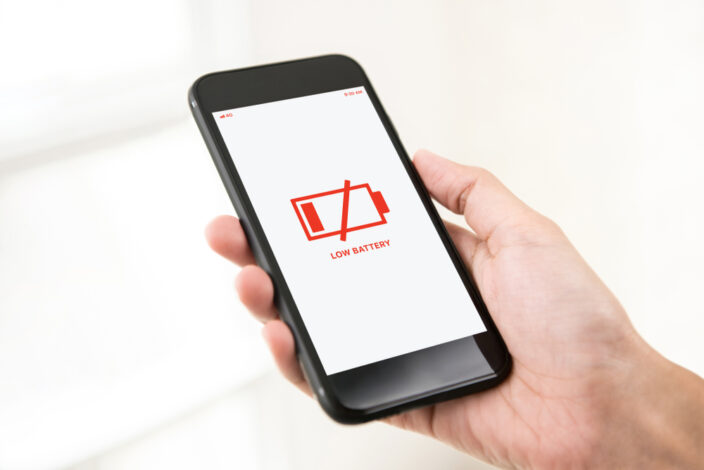iPhone・スマホお役立ち情報
iPhoneをかざすだけでデータ移行?!便利なクイックスタートをご紹介します! | スマホスピタル
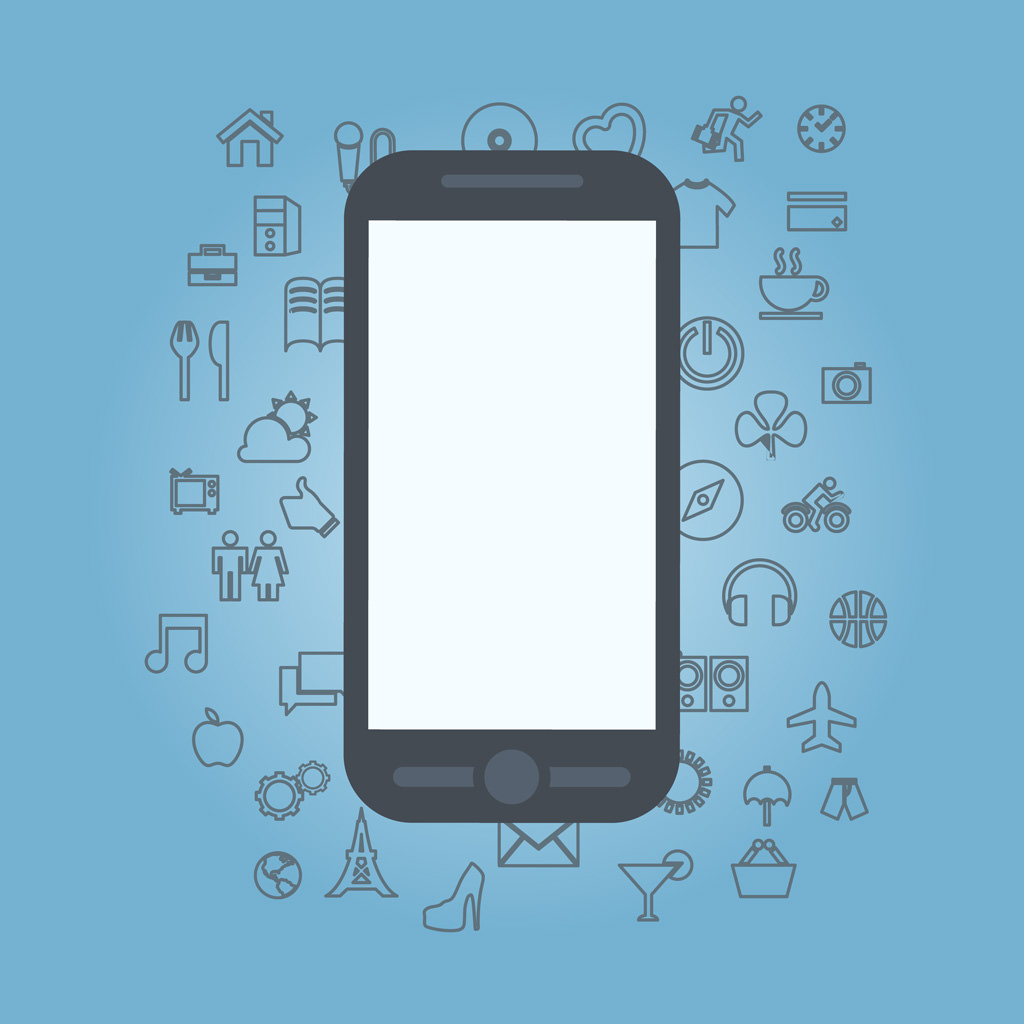
新しいiPhoneを購入して、まず最初にやることといえば、以前使っていたスマホから設定や写真、アプリといったデータを引き継ぐ、いわゆるデータ移行作業ですよね?
機種やOSによって、いくつかの方法がありますが、iPhoneには、このデータ移行作業をiPhone同士をかざすだけでとても簡単に行える「クイックスタート」という機能があります。
今回はiOS 12.4以降で利用できる「データを直接転送する機能」を中心にご紹介します。
パソコンを持っていない、有料のiCloudに加入していない、そんな方もiPhoneのみでデータを移行することが可能です。
とても便利な機能なのでぜひ活用してみてください。
iPhoneをかざすだけでデータ移行ができるクイックスタートとは?
これまでiPhoneのデータ移行作業では、いったんiTunesやiCloudにバックアップを行い、それを新しいiPhoneで復元する方法が一般的でした。
しかしiOS 11からは旧機種の設定を利用して新iPhoneを設定する「クイックスタート」が登場。
これによってiPhone同士をかざすだけで初期設定が完了し、iCloudからの復元ができるようになりました。
さらに、iOS 12.4以降であれば、いちいちバックアップをしなくてもiPhone間で直接写真やアプリといったデータの移行が可能になりました。
クイックスタートを行う際の確認事項
・OSのバージョンの確認
クイックスタート自体はiOS 11以降で利用できますが、iPhone間の直接コピーを行うにはどちらの機種もiOS 12.4以降である必要があります。
その都度アップデートを行っているのなら問題ないですが、念のためにOSのバージョンを確認しておいてください。
・ストレージ容量の確認
次に重要なのは、ストレージの容量です。
新iPhoneの容量が旧機種の容量よりも少ないとコピーできない可能性があります。
もし、旧機種のストレージ使用量が新iPhoneの容量よりも多いようであれば、写真をiCloudやGoogleフォトなどにバックアップしてから削除するなど、ストレージの使用量を減らしておく必要があるので注意してください。
・Wi-Fi環境の確認
データ移行は、2台を同じWi-Fiネットワークに接続してワイヤレスで行います。
ただし、Wi-Fiが不安定、あるいは自宅にWi-Fiがないという場合には有線での転送も可能です。
この場合には別売りのLightning-USBケーブルのほか、Lightning-USB 3カメラアダプタが必要になります。
データ移行手順
移行手順自体はシンプルです。
まず、新しいiPhoneの電源を入れ、旧機種の近くに置きます。
注意点としては、新iPhoneは初期セットアップが終了していない、まっさらの状態でなければなりません。
ショップなどで購入した場合には、動作確認のためにセットアップが終了していることもあると思いますが、その場合は、一旦初期化しましょう。
【iPhoneの初期化手順】
[設定]→[一般]→[リセット]→[すべてのコンテンツと設定を消去]を選びます。
1)新iPhoneの言語選択画面が表示されると、旧機種には「新しいiPhoneを設定」とクイックスタート画面が表示されます。
「続ける」をタップすると、新iPhoneに円形状のアニメーションが表示されます。
旧機種にカメラのファインダーが表示されるので、それを収めてください。
旧機種側で、「新しいiPhoneの設定を完了」と表示されれば、第1段階は終了です。
2)次に新iPhoneの画面で『旧機種のパスコード』を入力します。
新iPhoneで新たなパスコードを登録するわけではないので気を付けてください。
3)Face IDやTouch ID、Apple Payなどの設定を行います。
Apple Watchを利用している場合には、その設定も移行するかどうかを選ぶことがでます。
なお、これらの設定はあとから設定も可能です。
設定が終わると、実際にデータ転送が開始されます。
転送にかかる時間は、旧機種で使用しているストレージ容量次第ですが、約20GBの転送で5分ほどだそうだす。
旧機種からの転送が終了すると、新iPhoneが再起動します。
このタイミングで旧機種は使用可能となります。
その後、新iPhoneでは、App Storeから、旧機種でインストールされていたアプリの再ダウンロードが開始されます。
注意点!個別に設定が必要なアプリなど
データが転送されるとはいえ、一部のアプリではアカウントへの再ログインや再設定が必要です。
GoogleアカウントやLINE、Suicaなどがその筆頭で、念のためインストールされたアプリは一通り立ち上げて確認してみたほうが良いでしょう。
LINEの引継ぎ
LINEは、旧機種で電話番号、メールアドレス、パスワードや引き継ぎの設定をしておき、新iPhoneで引き継ぎ作業をしなければなりません。
旧機種で同じOS間であれば以下のデータを引き継ぐことができます。
・友だち、グループ
・プロフィール情報
・アルバム、ノートの情報
・タイムライン
・スタンプ⋅着せかえ⋅絵文字
・Keepに保存したデータ
・LINE連動アプリ⋅サービスの情報
・LINE Pay⋅LINEポイント残高
・LINEコインなどのアプリ内通貨
・トーク履歴(事前にバックアップが必要)
Googleアカウント
GmailやGoogleマップなど、Google関連サービスを起動すると、ログインを求められます。
通常通り、Googleアカウントのパスワードを入力し、ログインしましょう。
データ移行作業は時間に余裕をもっておこなってください
クイックスタートのデータ転送にかかる時間は、ストレージの使用容量や利用しているネットワークの速度によっても変わりますが、場合によっては長時間かかることも考えられます。
約20GBのデータで、およそ5分といわれているので、64GBをフルに使っていたり、それ以上の容量を使用しているなら、15~30分程は見込んでおいたほうがいいと思います。
転送中は新旧のiPhoneとも利用できないので、時間には余裕をもって作業してください(‘ω’)

CONTACT
お気軽にお問い合わせください
ご使用中のスマホの故障・水没・再起動の繰り返しなど、不具合に関するご質問やスタッフ募集、フランチャイズ加盟店募集、法人契約についてなどお気軽にお問合せください。確認次第、メールでご返信させていただきます。